Asus WL-700gE im Test: Router, Switch und NAS in Personalunion
3/9Installation
Der WG-700gE kommt schon beeindruckend daher. Das mag vielleicht auch daran liegen, dass dieses Gerät primär als Router beworben wird. In dieser Kategorie erwartet man nicht solche Dimensionen. Würde man das Pferd anders herum aufzäumen, dann wäre die Überraschung vielleicht nicht so groß: Als NAS (Network Attached Storage) mit integrierter Routerfunktion angeboten, würde sich wahrscheinlich niemand über die Maße und das Gewicht wundern. So wirkt der WL-700gE mit seinen 1,4 Kilogramm schon ziemlich wuchtig.
Zum waagerechten Aufstellen wird eine Fläche von 24 cm in der Breite und 19 cm in der Tiefe benötigt. Die Höhe beträgt 4,5 cm, wobei zu berücksichtigen ist, dass ausreichend Raum für die Luftzirkulation gegeben sein muss. Die Gehäuseober- und unterseite wird gerne etwas wärmer, was auf die im Router integrierte Festplatte zurückzuführen ist. Die verbaute Elektronik trägt ihr Übriges zur Wärmeentwicklung bei. Wird der mitgelieferte Standfuß benutzt, verringert sich die Grundfläche. 9 cm in der Breite stehen dann 20 cm in der Tiefe gegenüber. Die Höhe messen wir mit 26 cm. Die Antenne für die Funkübertragung muss gegebenenfalls mit weiteren 12 Zentimeter dazu gerechnet werden, falls es die Sendeleistung notwendig macht, sie senkrecht auszurichten.
Hat man sich für einen Standort entschieden, kann mit der Verlegung der Kabel fortgefahren werden. Zum Glück hat sich Asus beim Stromanschluss für ein handelsübliches Kabel entschieden. Andere Hersteller gehen leider dazu über, spezielle Kabel zu verwenden, die dann auch nur über diesen Hersteller zu beziehen sind. Nachdem die Stromversorgung gesichert ist, kann die Verbindung zum DSL-Modem hergestellt werden. Das mitgelieferte Netzwerkkabel wird im Anschluss mit einem PC verbunden, an dem die Netzwerkkarte so eingestellt werden sollte, dass die IP automatisch mittels DHCP bezogen wird. Um allen Schwierigkeiten aus dem Weg zu gehen, empfehlen wir zunächst eine Verbindung per Kabel, um den Router einzurichten. Grundsätzlich ist es – im Gegensatz zu vielen anderen Routern – jedoch möglich, die Funkverbindung von Anfang an zu nutzen.
Nachdem die CD eingelegt wurde und das darauf enthaltene Setup durchgelaufen ist, findet man eine von Asus neu angelegte Gruppe im Startmenü. Hieraus sollte man nun den EZSetup Wizard starten und wird dann durch die Installation und Einrichtung des W-700gE geführt. Sowohl die Installation, als auch das Setup und die Programme selbst sind allerdings nur in englischer oder chinesischer Sprache verfügbar, so dass man sich im schlimmsten Fall an die Bilder halten muss. Nach der Auswahl des Netzwerkadapters wird der Router gesucht und hoffentlich auch gefunden. Als Erstes wird das Funknetz eingerichtet und anschließend die Verbindung zum Provider konfiguriert. Hier ist man nicht alleine auf DSL-Anschlüsse beschränkt, bei denen man vom ISP eine dynamische IP zugewiesen bekommt. Verbindungen mit statischer IP werden ebenso unterstützt wie der Zugang über ein Kabel-Modem.
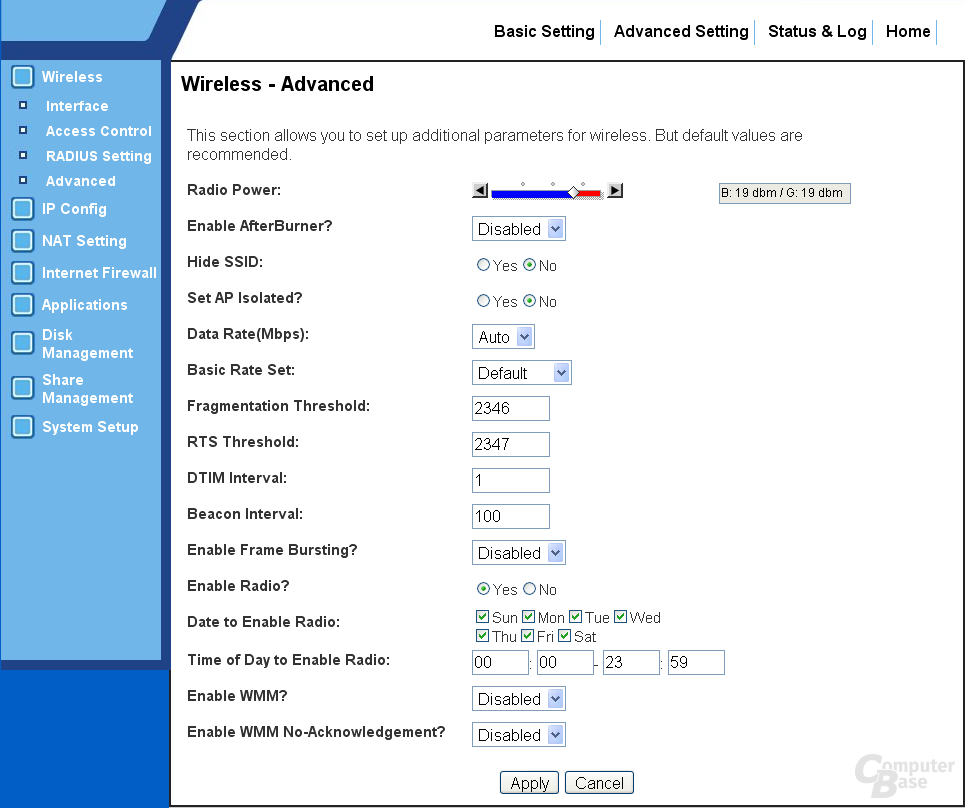
Bevor man sich nun aber endlich ins ungetrübte Internetleben stürzt, sollte man noch einige Einstellungen bezüglich der Sicherheit vornehmen. Im Anschluss kann dann eine Verbindung zum Internet hergestellt werden.



